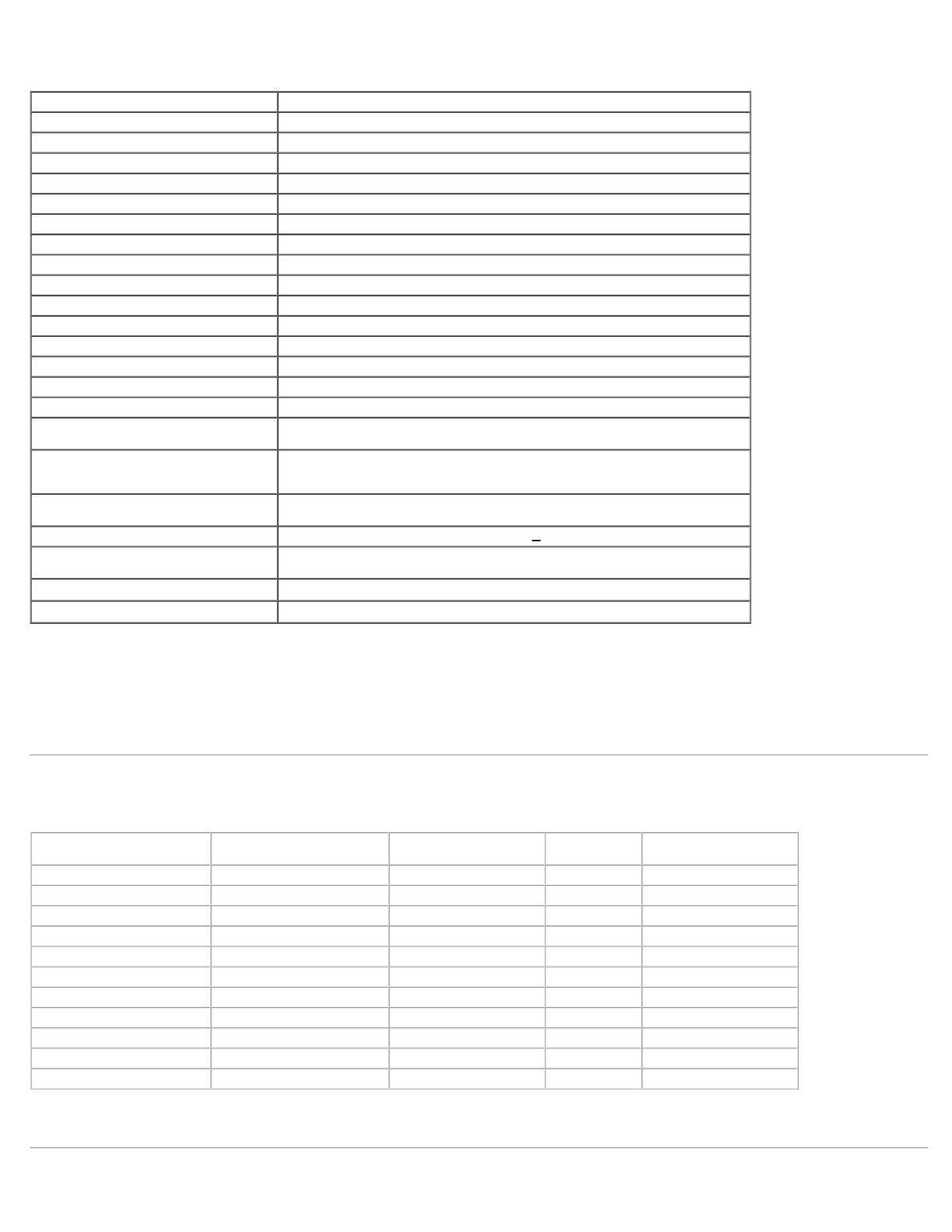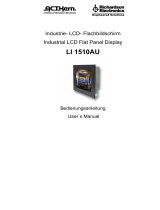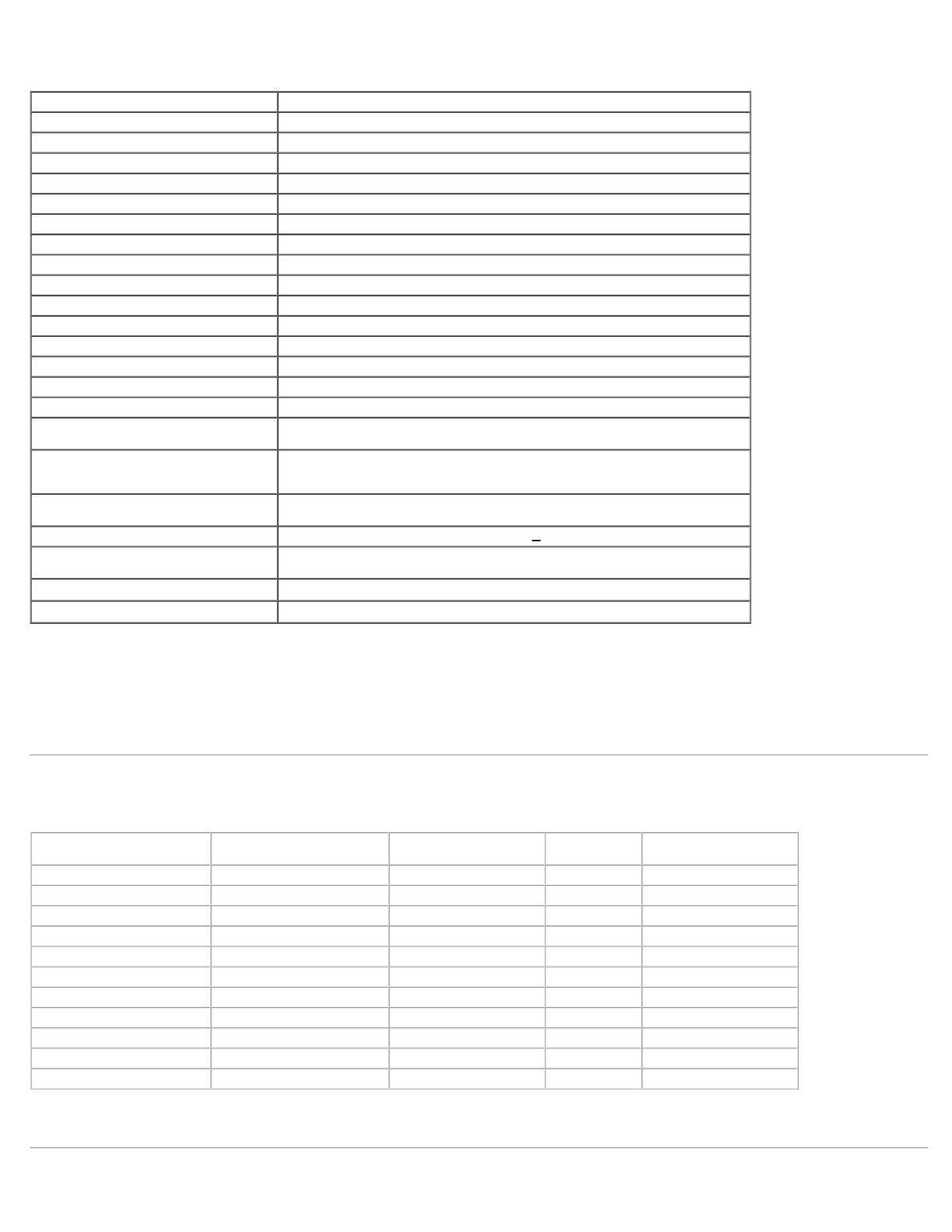
Technische Daten
Modellnummer S1909WX
Bildschirmtyp Aktiv-Matrix-TFT-LCD
Bildschirmabmessungen 19 Zoll (sichtbarer Bereich), Breitbild
Nativer Anzeigebereich: Horizontal 408,24 mm (Minimum)
Nativer Anzeigebereich: Vertikal 255,15 mm (Minimum)
Pixelabstand 0,2835 mm
Betrachtungswinkel 160 ° (vertikal) typisch, 160 ° (horizontal) typisch
Luminanz 300 CD/m² (typisch)
Kontrastverhältnis 1000:1 (typisch)
Anzeigebeschichtung Antireflex, mit 3H-Hartbeschichtung
Hintergrundbeleuchtung CCFL-Kantenbeleuchtungssystem
Reaktionszeit 5 ms typisch
Horizontalfrequenzen 30 kHz bis 83 kHz (automatisch)
Vertikalfrequenzen 56 Hz bis 75 Hz (automatisch)
Optimale native Auflösung 1440 x 900 bei 60 Hz
Höchstmögliche Auflösung 1440 x 900 bei 75 Hz
Videoanzeigefähigkeiten (DVI-HD-
Wiedergabe)
480i/576i/1080i/480p/576p/720p/1080p (HDCP unterstützt)
Videoeingangssignale
Analog-RGB, 0,7 Volt +/-5 %, positiv, bei 75 Ohm Eingangsimpedanz
Digital-DVI-D TMDS, 600 mV pro Differentialleitung, positiv, bei 50 Ohm
Eingangsimpedanz
Sync-Eingangssignale
Separate horizontale und vertikale Sync., TTL-Pegel, ohne Polarität, SOG (Composite-
SYNC bei Grün)
Netzeingangsspannung / Frequenz / Strom 100 bis 240 V Wechselspannung/50 oder 60 Hz +
3 Hz/1,5 A (max.)
Einschaltstrom
120 V: 30 A (max.)
240 V: 60 A (max.)
Farbtiefe 16,7 Millionen Farben
Farbgamut 85 % typisch
*Der (typische) Gamut des Dell S1909WX-Flachbildschirms (typical) basiert auf den Prüfverfahren CIE 1976 (85 %) und CIE1931 (72 %).
Voreingestellte Anzeigemodi
In der folgenden Tabelle finden Sie Voreinstellungsmodi, bei denen Dell für Bildgröße und Zentrierung garantiert:
Anzeigemodus Horizontalfrequenz (kHz) Vertikalfrequenz (Hz) Pixeltakt
(MHz)
Sync-Polarität
(horizontal/vertikal)
VESA, 720 x 400 31.5 70.0 28.3 -/+
VESA, 640 x 480 31.5 60.0 25.2 -/-
VESA, 640 x 480 37.5 75.0 31.5 -/-
VESA, 800 x 600 37.9 60.3 49.5 +/+
VESA, 800 x 600 46.9 75.0 49.5 +/+
VESA, 1024 x 768 48.4 60.0 65.0 -/-
VESA, 1024 x 768 60.0 75.0 78.8 +/+
VESA, 1152 x 864 67.5 75.0 108 +/+
VESA, 1280 x 1024 64.0 60.0 135.0 +/+
VESA, 1280 x 1024 80.0 75.0 135.0 +/+
VESA, 1440 x 900 55.9 60.0 106.5 -/+